Rumah >Tutorial sistem >Siri Windows >Bagaimana untuk menyelesaikan masalah tidak bertindak balas apabila mengklik ikon bunyi rangkaian pada bar tugas Win11?
Bagaimana untuk menyelesaikan masalah tidak bertindak balas apabila mengklik ikon bunyi rangkaian pada bar tugas Win11?
- PHPzke hadapan
- 2023-12-22 19:45:581482semak imbas
Ikon bunyi rangkaian pada bar tugas tidak bertindak balas apabila diklik dan tidak boleh digunakan Ini adalah masalah sistem yang dihadapi oleh pengguna yang menggunakan Win11. Artikel ini dibawakan kepada anda oleh laman web ini bunyi rangkaian pada bar tugas komputer Win11 Tiada penyelesaian tersedia.
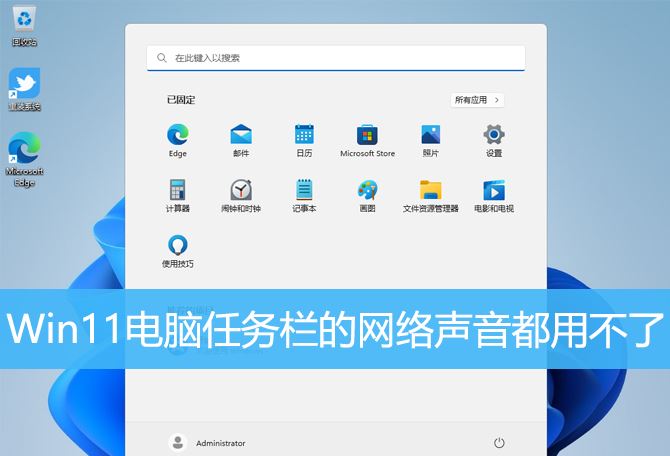
Tiada respons apabila mengklik ikon bunyi rangkaian di penjuru kanan sebelah bawah bar tugas sistem Win11
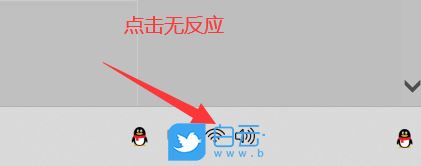
1 Pertama, tekan kombinasi kekunci [Win + X] pada papan kekunci, atau klik kanan pada [Logo Mula Windows] pada bar tugas , pilih [Pengurusan Komputer] daripada item menu tersembunyi yang terbuka
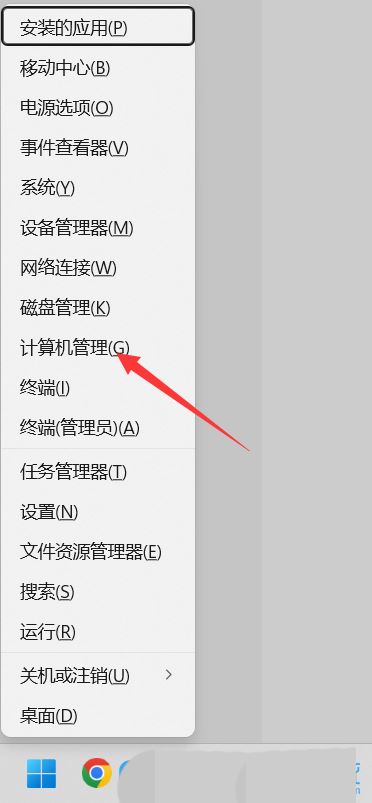
2 dalam tetingkap Pengurusan Komputer, klik pada bar sisi kiri untuk mengembangkan [Perkhidmatan dan Aplikasi > ];
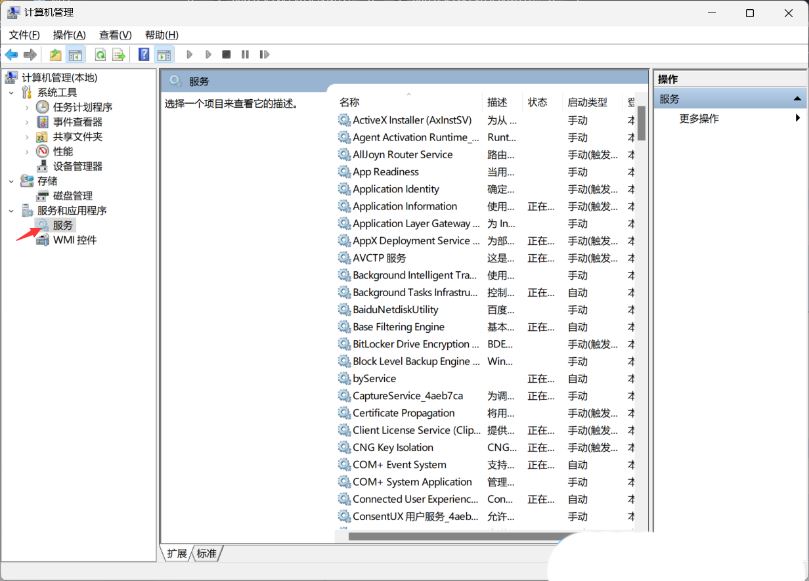
3 Kemudian di sebelah kanan Cari dan klik dua kali untuk membuka nama [Perkhidmatan Sistem Pemberitahuan Windows Push]; [Dilumpuhkan], kemudian klik [Berhenti], dan akhirnya Klik [OK];
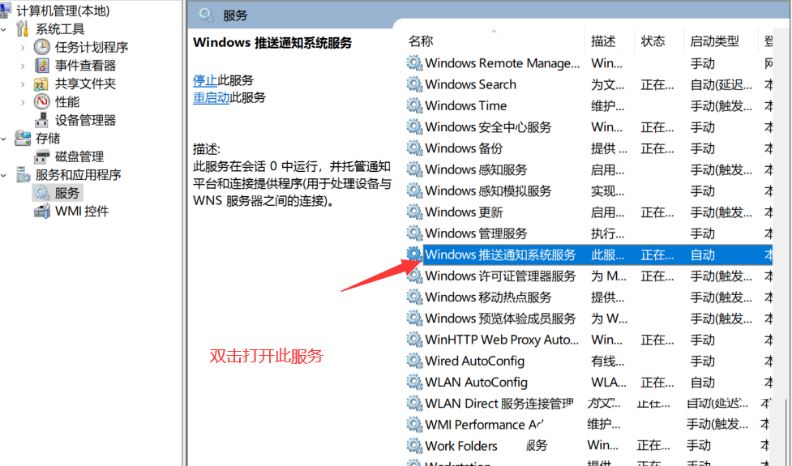
6 Cari tetingkap Pengurus Tugas Proses yang dinamakan [Windows Explorer]; Ini sebenarnya Windows Proses memulakan semula proses pengurus sumber explorer.exe selepas ia tamat
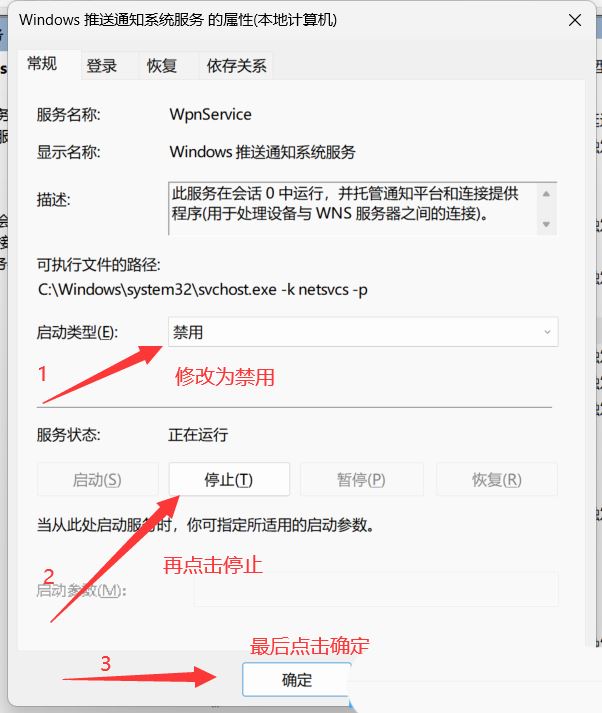
8 Jika anda secara tidak sengaja menamatkan proses Windows Explorer, anda juga boleh mengklik [Run New Task] di sudut kanan atas tetingkap Task Manager ];
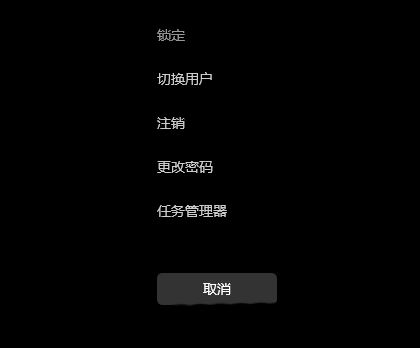
9 Cipta tetingkap tugasan baharu, masukkan arahan [explorer.exe] dan tekan [OK atau Enter] untuk memulakan semula Windows Explorer (ia adalah disyorkan untuk menandakan kotak untuk mencipta ini. tugas dengan hak pentadbiran sistem);
Atas ialah kandungan terperinci Bagaimana untuk menyelesaikan masalah tidak bertindak balas apabila mengklik ikon bunyi rangkaian pada bar tugas Win11?. Untuk maklumat lanjut, sila ikut artikel berkaitan lain di laman web China PHP!

